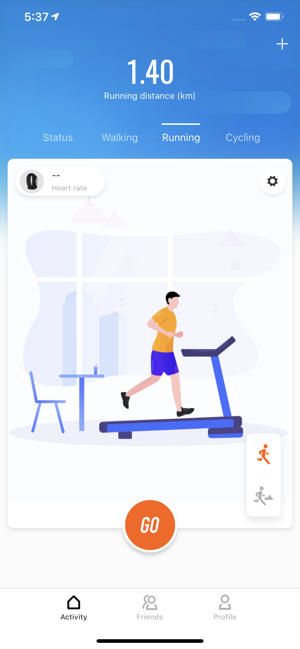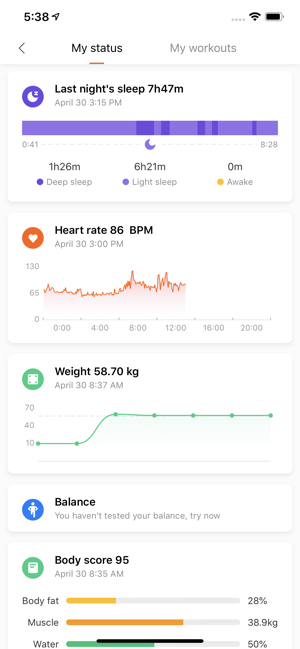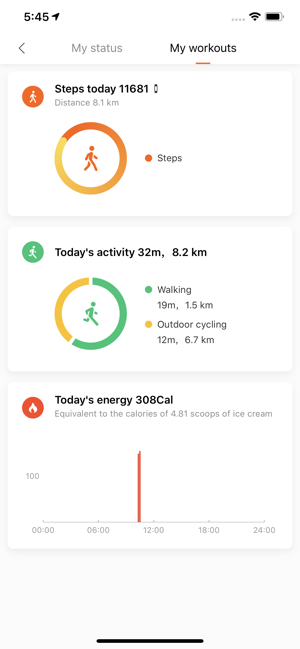- Mi band 4 и iPhone
- Совместимость Mi Band 4 и айфона
- Правильная синхронизация браслета
- Какие фишки могут не работать
- Программное обеспечение для iPhone
- Приложения для настройки трекера
- Mi Band 4 NFC: народный фитнес-браслет стал еще лучше
- Все браслеты Mi-Band
- Все браслеты Mi-Band
- Как подключить Mi Band 4 к iPhone и iOS
- Как подключить Mi Band 4 к iPhone и iOS
- Как подключить Mi Band 4 к iPhone или другим iOS-устройствам?
Mi band 4 и iPhone
Опубликовал Алина Никитина в Статьи 18 Января, 2020
Компания Xiaomi создавала фитнес-браслет Ми Бэнд 4 с учетом особенностей двух главных операционных систем Android и iOS. Официальные приложения для смартфонов есть под две платформы, но у владельцев Андроида больше возможностей. Синхронизация данных и базовая настройка не отличается.
Совместимость Mi Band 4 и айфона
Трекер совместим с операционной системой iOS 9.0 и выше, но возможностей гораздо меньше, чем на Андроиде. Дело в том, что операционная система Apple закрытая и её среда сильно отличается от Android.
Если вы пользуетесь только стоковыми возможностями и ищите бюджетную спортивную модель для ежедневных задач – стоит присмотреться к четвертому Бенду. Он легко синхронизируется с со смартфонами Apple и. Некоторые юзеры даже отмечают, что Ми Бэнд корректнее работает с айфонами.
Правильная синхронизация браслета
- С App Store скачайте фирменное приложение Mi Fit и установите его.
- Зайдите в программу и пройдите авторизацию. Укажите данные от Mi-аккаунта, либо зарегистрируйтесь с помощью Facebook, Gmail или WeChat.
- Укажите запрашиваемую информацию: регион, дату рождения, вес и рост.
- Перейдите в раздел «Профиль» – «Добавить устройство – «Браслет».
- Выдайте запрашиваемые разрешения и включите Блютуз на Айфоне.
- Разместите телефон возле фитнес-трекера. Дождитесь, пока приложение определит Band.
- Для подтверждения синхронизации нажмите на сенсорной кнопке гаджета.
Какие фишки могут не работать
Большинство пользователей говорят о проблемах с уведомлениями. Чтобы выбрать от каких приложений будут приходить оповещения, посетите Ми Фит. Настройка с экрана браслета, как и отключение уведомлений, отсутствует. В некоторых ситуациях выставленные параметры не срабатывают, и сообщения поступают со всех программ, несмотря на фильтры. При возникновении подобных неполадок перезагрузите Ми Бенд и повторно синхронизируйтесь с Mi Fit.
Следующая проблема – это поиск устройства. На Андроидах включается громкий сигнал и вибрация, а вот на Айфонах только виброотклик. Более того, для запуска функции «Find My Phone» на телефоне должен работать Ми Фит.
| Функции | Android | iOS |
| Уведомления | ✅ | ✅ |
| Имя звонящего | ✅ | ✅ |
| Отклонение звонка | ✅ | ✅ |
| Цели | ✅ | ✅ |
| Отслеживание сна | ✅ | ✅ |
| Непрерывное измерение пульса | ✅ | ✅ |
| Несколько видов тренировок | ✅ | ✅ |
| Уведомление о бездействии | ✅ | ✅ |
| Синхронизация данных с телефоном | ✅ | ✅ |
| Циферблаты | ✅ | ✅ |
| Умный будильник | ✅ | ✅ |
| Секундомер | ✅ | ✅ |
| Таймер | ✅ | ✅ |
| Умная разблокировка | ✅ | ❌ |
| Поиск телефона | ✅ | ❌ |
| Погода | ✅ | ✅ |
| Оповещение о разрыве связи | ✅ | ❌ |
| Alipay | ✅ | ✅ |
| Транспортная карта | ✅ (в NFC версии) | ✅ (в NFC версии) |
| Голосовой ассистент | ✅ (в NFC версии) | ✅ (в NFC версии) |
Программное обеспечение для iPhone
Рассмотрим приложения, которые подойдут владельцу «яблочного» девайса. Здесь будет как официальный софт от производителя, так и кастомные материалы.
Приложения для настройки трекера
Самая популярная утилита — Mi Fit. Она доступна для Android и iOS. Данная программа разрабатывалась компанией Сяоми.

AmazTools тоже отличная программа для отслеживания показателей здоровья и она выступает в качестве дистанционного пульта. Спортсменам понравится Mi heart rate. Подробнее о приложениях мы рассказывали в отдельной статье.
Источник
Mi Band 4 NFC: народный фитнес-браслет стал еще лучше
Как бы не сопротивлялись производители смартфонов, но NFC-чип в современных аппаратах стал фактически стандартом. Что же касается носимых гаджетов, то бесконтактная оплата в нашей стране до недавнего времени поддерживалась лишь некоторыми дорогими устройствами. Тем приятнее, что первым бюджетным решением со встроенным модулем ближней связи стала модификация народного фитнес-браслета Xiaomi Mi Band 4 NFC. Насколько хорошо работает новая функция, и стоит ли покупать эту модель, когда на горизонте уже «маячит» Mi Band 5? Давайте разберемся.
Браслет поставляется в такой же прямоугольной картонной коробке, что и предшественник. Стоит обратить внимание, чтобы на лицевой стороне присутствовал значок NFC, а на оборотной – небольшая наклейка с названием модели на русском. В противном случае есть шанс нарваться на китайскую версию, которая не поддерживает оплату в России. Внутри все по-прежнему: трекер, инструкция и кредл для зарядки.

Внешне браслет также претерпел мало изменений: это все та же продолговатая капсула размерами 17x47x11 мм и весом 11 г, вставленная в резиновый ремешок с застежкой-кнопкой. Впрочем, распознать NFC-версию на поверку оказывается довольно просто: сенсорная клавиша сменила маркировку с кружка на перевернутую «U», а сзади появилось отверстие микрофона. Последний нужен для взаимодействия с голосовыми помощниками и «умным домом», но поддерживается эта «фишка» только в Китае. Признаком того, что браслет будет работать с российскими банками является маркировка «EAC» на обратной стороне между датчиком сердечного ритма и контактами зарядки. Корпус защищен по протоколу WR50, что позволяет безбоязненно в нем плавать.
Взаимодействие с браслетом осуществляется через 0,95-дюймовый сенсорный AMOLED-экран с разрешением 120×240 точек. У него 5 градаций яркости, и на максимальной информация хорошо читается даже в солнечную погоду. По умолчанию, доступно 30 различных циферблатов, но можно скачать небольшую утилиту, которая расширит их количество до нескольких тысяч и позволит создавать свои. Поддержки опции Always on Display тут нет, но экран сам активируется при повороте запястья.
Оплата осуществляется с использованием платежной системы Mi Pay. Пока она поддерживает только карты MasterCard, выпущенные «Райффайзенбанк», «ВТБ», «Тинькофф Банк», «Открытие», «Россельхозбанк», «ПСБ», «Банк Русский Стандарт» и «МКБ и АО «Кредит Европа Банк», но в планах есть сотрудничество и с другими банками. Чтобы начать пользоваться бесконтактной оплатой, необходимо установить на смартфон под управлением Android или iOS утилиту Mi Fit и через нее подключиться к браслету. Затем в разделе «Банковская карта» добавляем данные своей карточки. Осталось только подождать, пока происходит синхронизация с серверами: если не сработало с первого раза, стоит попытаться через несколько часов. Таким образом можно привязать до шести банковских карт.
Теперь достаточно на браслете выбрать пункт «Карты», оставить на экране ту, с которой нужно производить оплату, и нажать на стрелку. В вашем распоряжении будет минута, чтобы приложить браслет к считывателю. За время тестирования, я делал оплату Mi Band 4 NFC в различных продуктовых и хозяйственных магазинах, аптеках и транспорте: везде срабатывало с первого раза. В процессе оплаты данные карты используются не напрямую, а заменяются на специальный одноразовый 16-значный токен, поэтому пользование браслетом даже безопаснее, чем обычной картой. Можно также установить четырехсимвольный код, который нужно будет вводить всякий раз, когда снимаете браслет, но если вы потеряли гаджет, то все же стоит позвонить в банк и заблокировать карту.

Mi Band 4 NFC стоит на треть дороже, чем версия без модуля, поэтому возникает резонный вопрос: стоит ли переплачивать? Если вы владелец телефона без NFC, то явно стоит – оплата браслетом очень удобна: я, например, уже и забыл, когда таскал с собой бумажник. Так же данный аксессуар пригодится девушкам, ведь на то, чтобы вытащить телефон или кошелек из сумочки часто уходит много времени, а тут «деньги» всегда у вас на запястье. Наконец, поклонники здорового образа жизни тоже останутся довольны – собираясь на пробежку, смартфон теперь можно оставлять дома. Еще одна приятная функция – в приложении Mi Fit можно быстро просмотреть все транзакции, проведенные через браслет.
Конечно, бесконтактной оплатой возможности Mi Band 4 NFC не ограничиваются. Браслет довольно точно отслеживает физическую активность: шаги, пройденное расстояние и сожженные калории. Пульс можно измерять как принудительно, так и в автоматическом режиме через равные промежутки времени. Есть 6 режимов тренировок: бег на улице, беговая дорожка, велосипед, ходьба, свободные упражнения и плаванье. Данные о местоположении браслет будет получать с GPS-модуля телефона. Устройство способно определять фазы сна, а благодаря небольшому весу не вызывает при этом дискомфорта. При желании, все данные можно просматривать и анализировать на экране смартфона, получать рекомендации и делиться достижениями с друзьями. Возможно, для профессиональных спортсменов такой функциональности покажется недостаточно, но любители ЗОЖ совершенно точно найдут гаджет очень полезным.
Браслет отображает любые уведомления со смартфона, включая входящие звонки. Есть удаленное управление плеером (поддерживается также YouTube), будильник (к сожалению, не «умный»), прогноз погоды, секундомер, таймер и поиск телефона/браслета. Модуль Bluetooth 5.0 обеспечивает стабильное соединение со смартфоном.

Автономность всегда была сильной стороной устройств Mi Band, и новинка не стала исключением: от одного заряда Mi Band 4 NFC способен проработать до трех недель. В режиме использования 24/7 с яркостью 75%, включенным анализом сна, ежеминутной фиксацией пульса и ежедневной часовой тренировкой, аккумулятора емкостью 125 мАч хватает на 13 суток. Зарядка выполняется в течение часа, и для этой процедуры капсулу придется вынуть из ремешка.

Xiaomi Mi Band 4 NFC – это все тот же народный фитнес-браслет со всеми вытекающими: качественный AMOLED-экран, точные шагомер и пульсометр, 6 видов тренировок, удобное приложение, множество циферблатов и великолепная автономность. Теперь же с его помощью можно быстро и удобно расплатиться в магазине без необходимости брать с собой смартфон. Из достойных ему конкурентов я вижу лишь Mi Band 5, но по функциональности он не слишком и превосходит текущую модель, а появление версии с NFC ожидается не раньше 2021 года.
Источник
Все браслеты Mi-Band
Все о спортивных браслетах и смарт-часах
Все браслеты Mi-Band
Все о спортивных браслетах и смарт-часах
Как подключить Mi Band 4 к iPhone и iOS
Как подключить Mi Band 4 к iPhone и iOS
Подключение к устройствам Android или iOS одинаково независимо от вариантов. Чтобы все функции работали, вы должны подключить браслет к соответствующему приложению Mi Fit, доступному как в Google Play Store, так и в магазине приложений Apple. Сегодня мы подробно рассмотрим, как подключить Mi Band 4 к iPhone и iOS.
Этапы сопряжения будут довольно просты для тех, кто уже знаком с предыдущими моделями фитнес браслетов от Xiaomi. Вам просто нужно установить соответствующее приложение и включить Bluetooth для успешного сопряжения. После успешного сопряжения устройства вы можете отслеживать все свои действия с помощью приложения. Следуйте инструкциям, чтобы подключить Mi band 4 к устройствам Android и iOS.
Как подключить Mi Band 4 к iPhone или другим iOS-устройствам?
Довольно просто связать Mi band с любыми устройствами iOS. Прежде всего, вам необходимо скачать и установить приложение Mi Fit из магазина приложений Apple. В руководстве пользователя Mi band 4 есть QR-код, отсканировав который вам откроется страница приложения Mi Fit. Или вы можете скачать его прямо из магазина приложений. Следуйте инструкциям ниже.
Шаг 1: — Загрузите и установите приложение Mi Fit из магазина Apple . Используйте эту ссылку или выполните поиск « Mi Fit » в магазине приложений.
Шаг 2: — Как только вы загрузите приложение, откройте его. Если вы впервые в Mi band, вам необходимо зарегистрировать аккаунт. Или можете выбрать Войти, если вы уже зарегистрировались в Mi Fit с предыдущими Mi Band.
Шаг 3: — Есть много вариантов регистрации для учетной записи Mi band. Например использование учетной записи Mi, Google, Facebook — вот некоторые из них. Вы можете выбрать свой собственный вариант. Или просто зарегистрироваться с помощью электронной почты.
Шаг 4: — Как только вы зарегистрируетесь или войдете в систему, вам будут показаны некоторые уведомления о разрешениях. Одно разрешение предназначено для отправки уведомлений, а другое запрашивает доступ к вашим движениям и занятиям фитнесом. Убедитесь, что вы разрешили оба эти разрешения, чтобы у вас корректно работали все функции.
Шаг 5: — Следующий шаг — персонализация. Вам необходимо заполнить данные своего профиля, а затем установить свои цели. Указание физических свойств вашего тела необходимо для более коректного анализа показателей вашего здоровья и спортивных результатов.
Шаг 6: — Теперь вам нужно выбрать тип вашего устройства. Очевидно, вы должны выбрать опцию «Браслет». Затем вы спросите разрешение на сбор активности, сон и частоту сердечных сокращений. Просто нажмите на кнопку «Согласен» .
Шаг 7: —Затем, вас попросят поднести свой Mi-Band ближе к вашему телефоному. На браслете вы увидите кнопки ✓ и X. Нажмите на ✓, чтобы успешно подключить ваш iPhone к Mi band 4.
Это все, что вам нужно сделать, чтобы соединить вашу Mi band 4 с вашим iPhone или iPad.
Источник